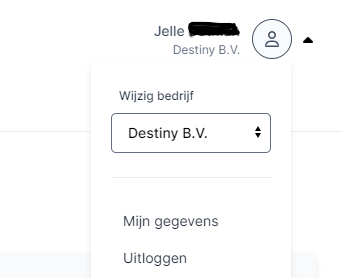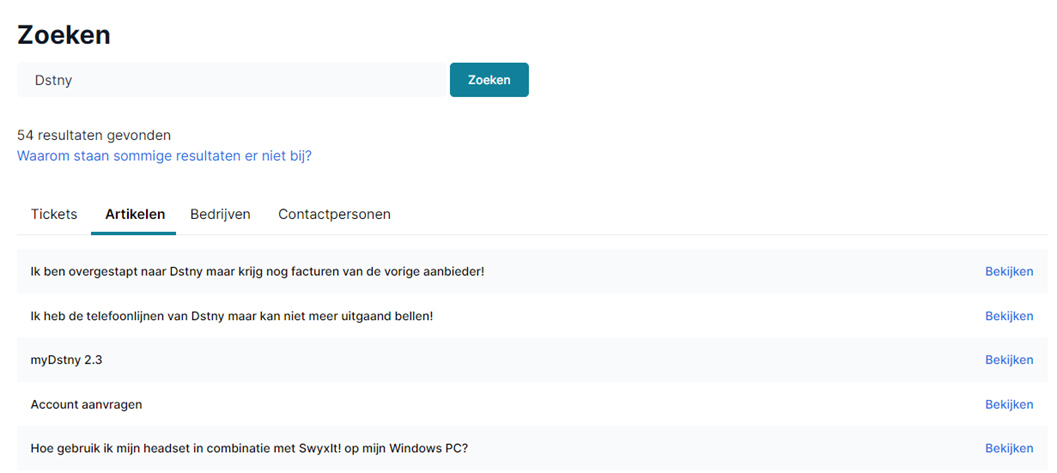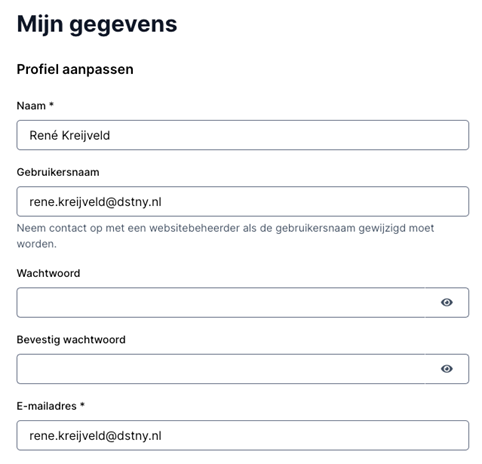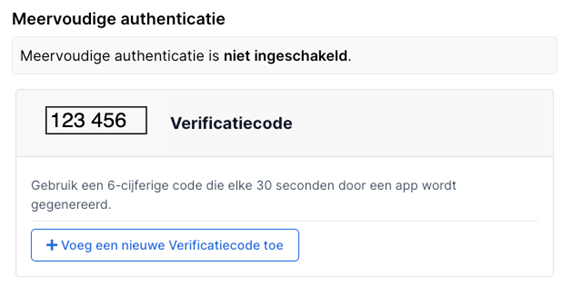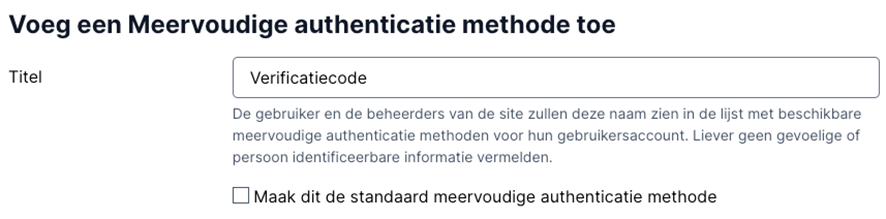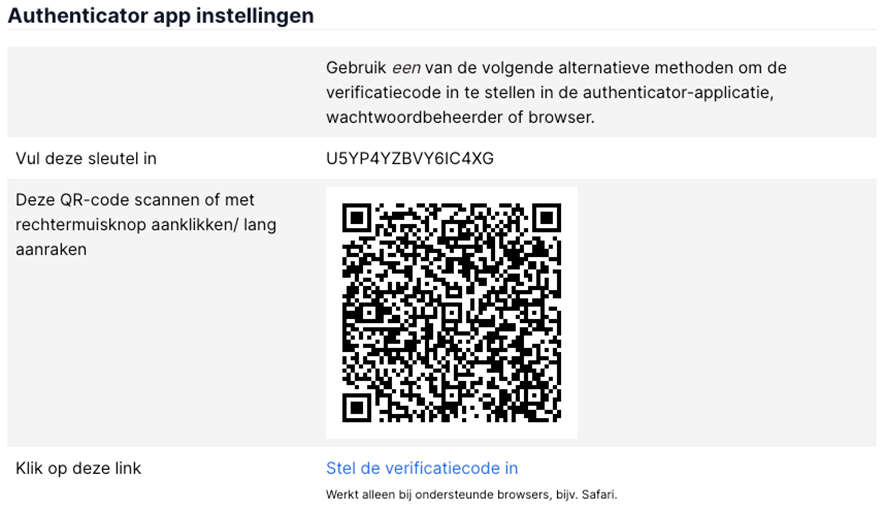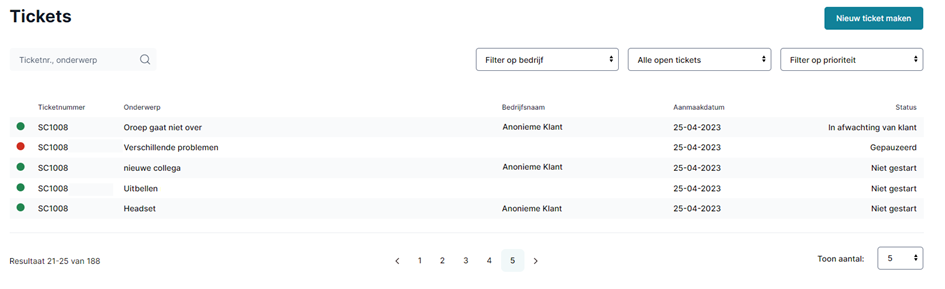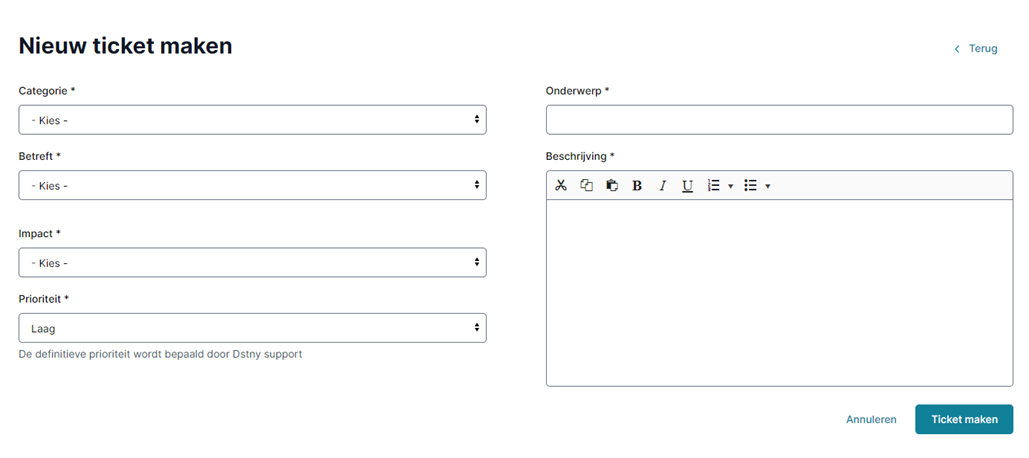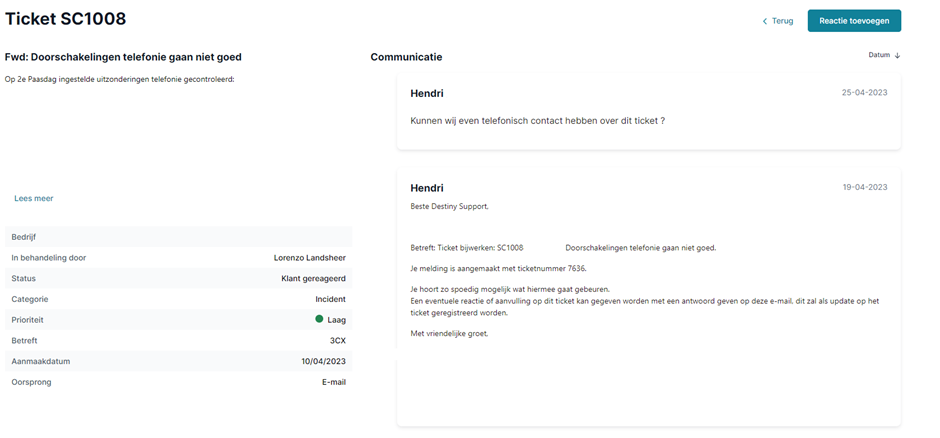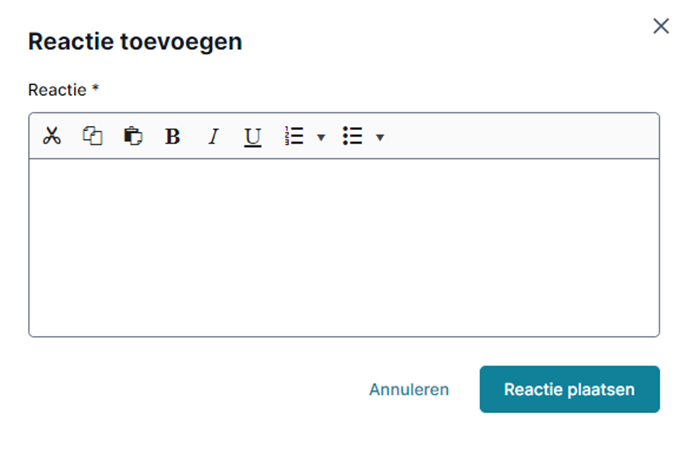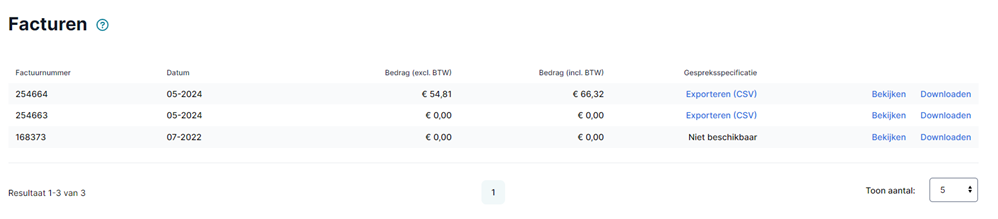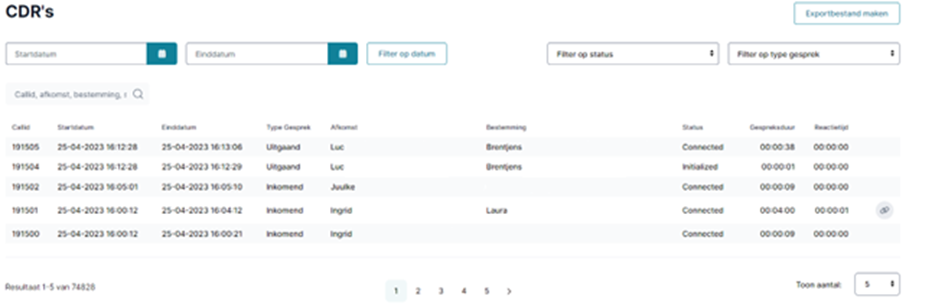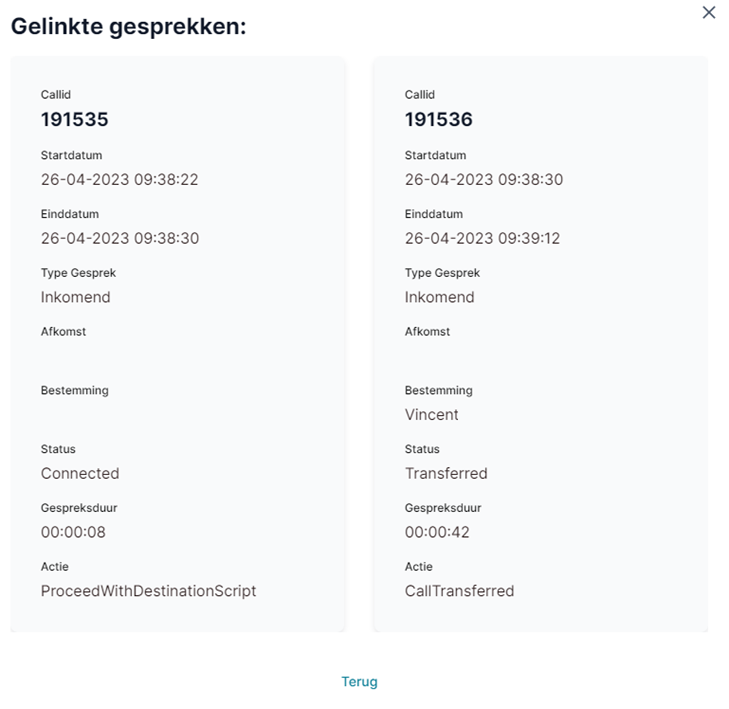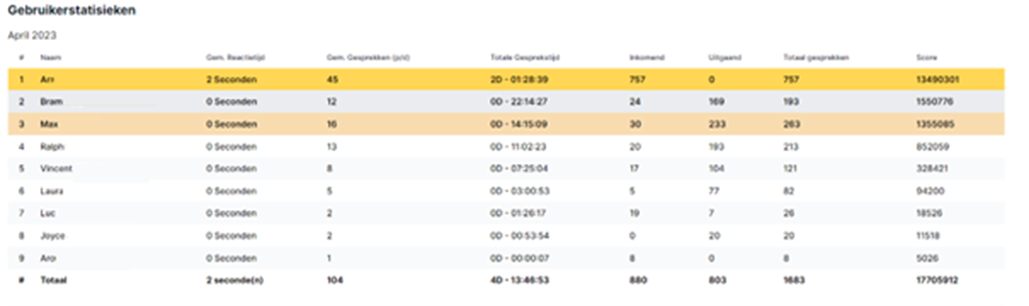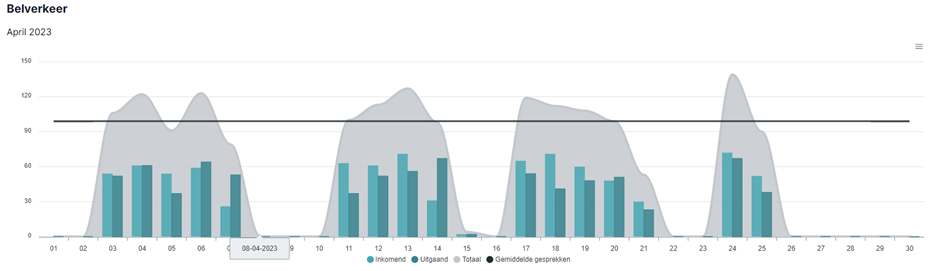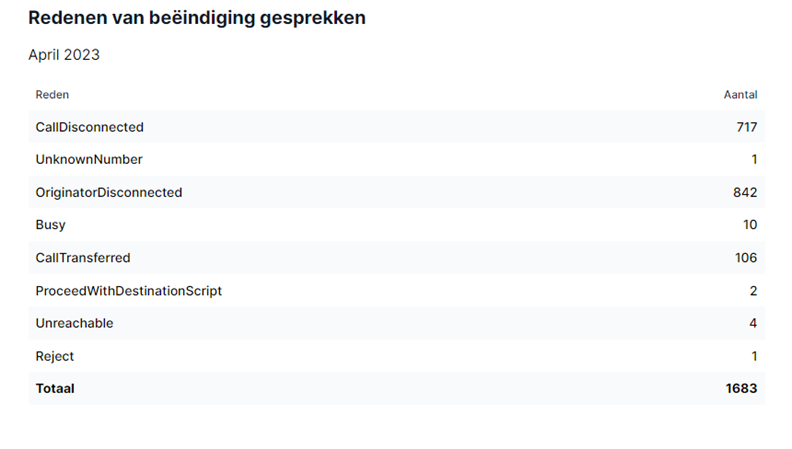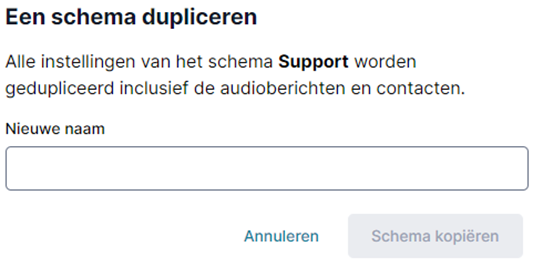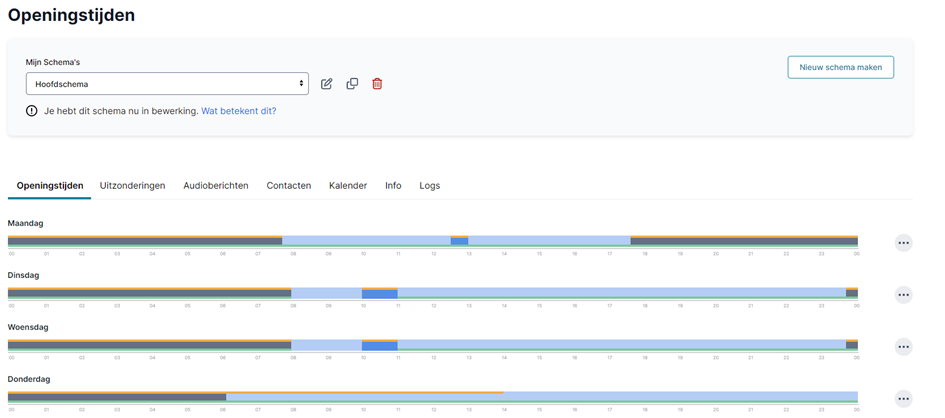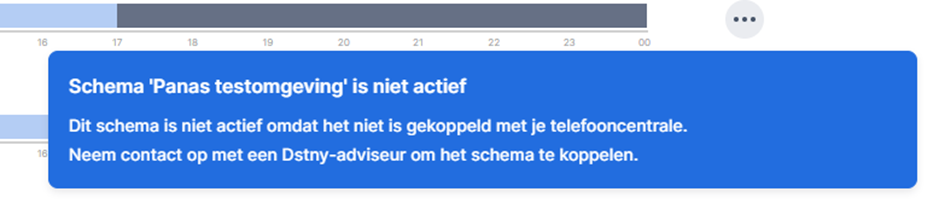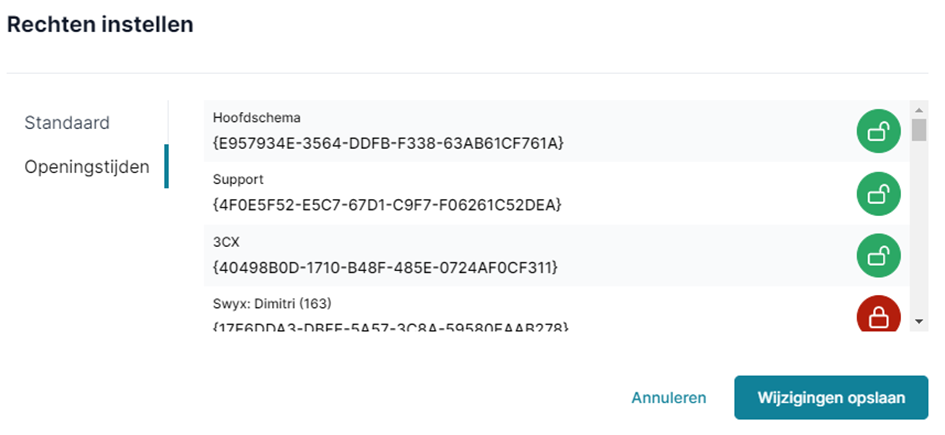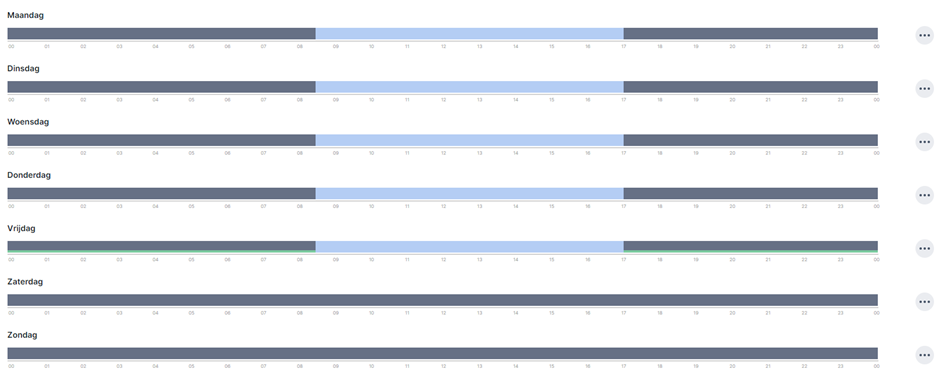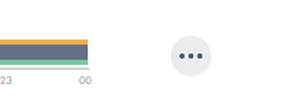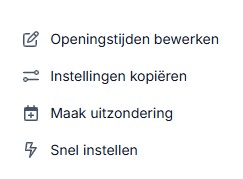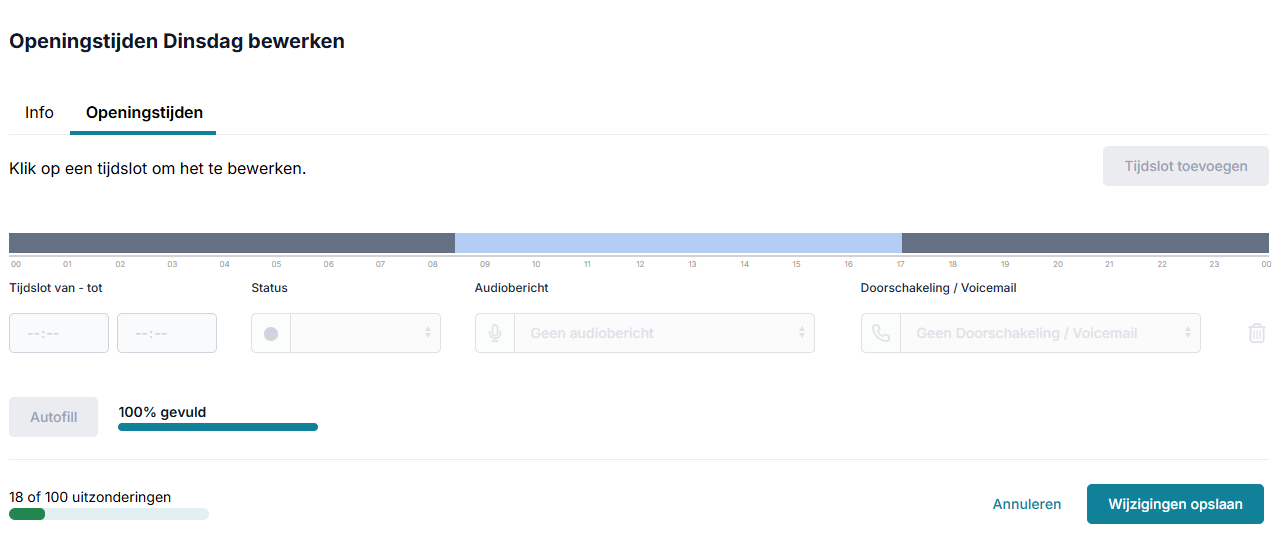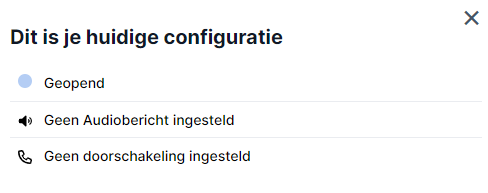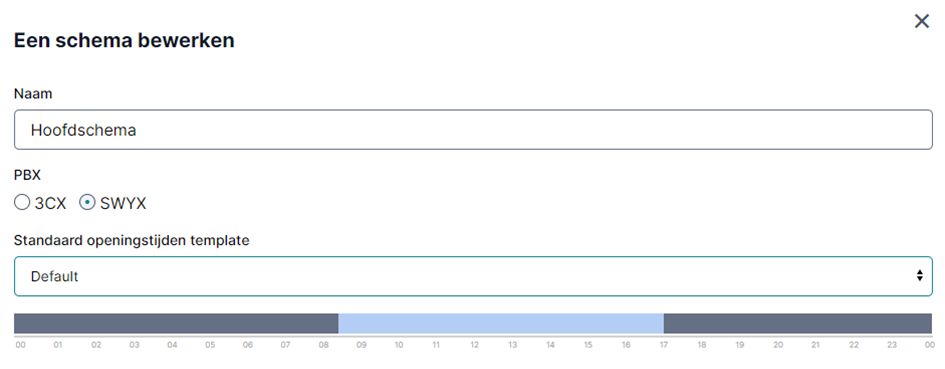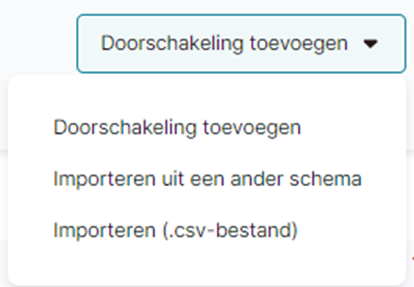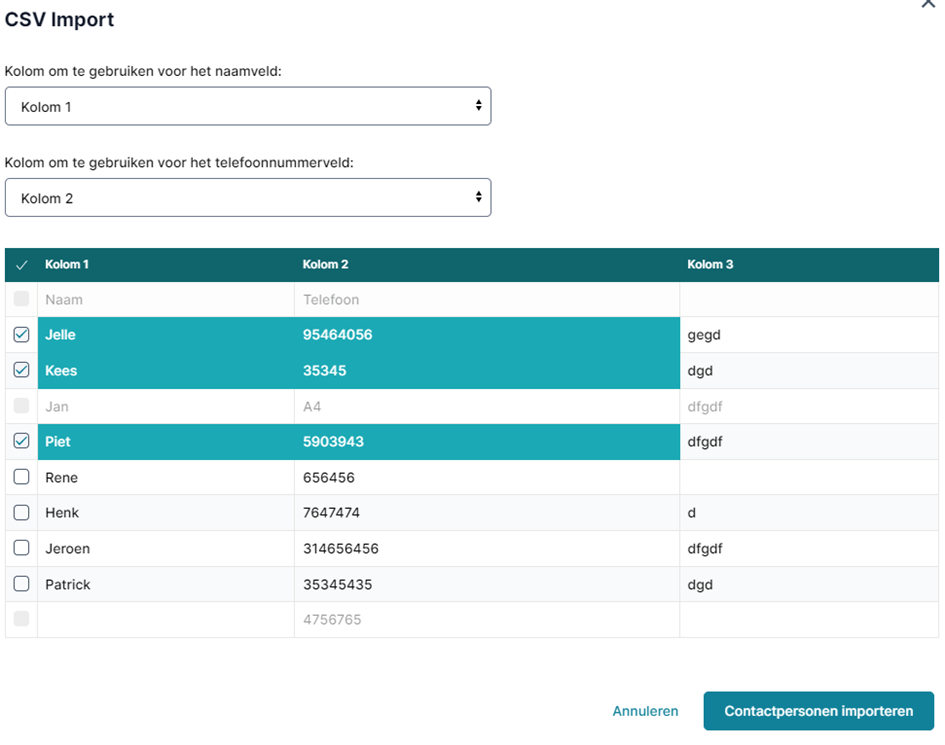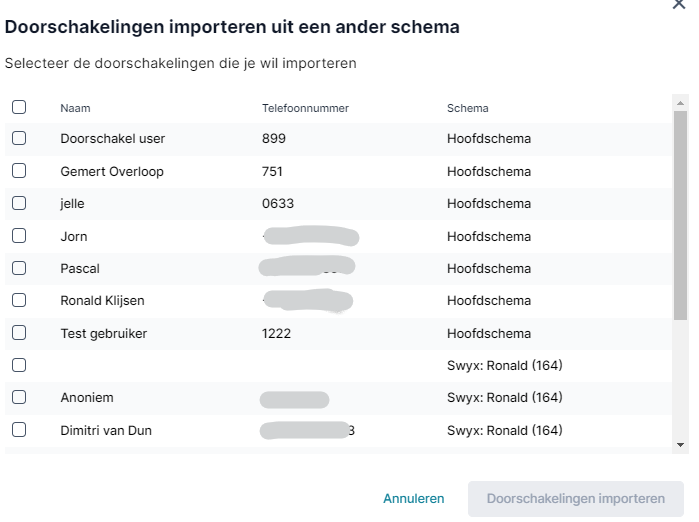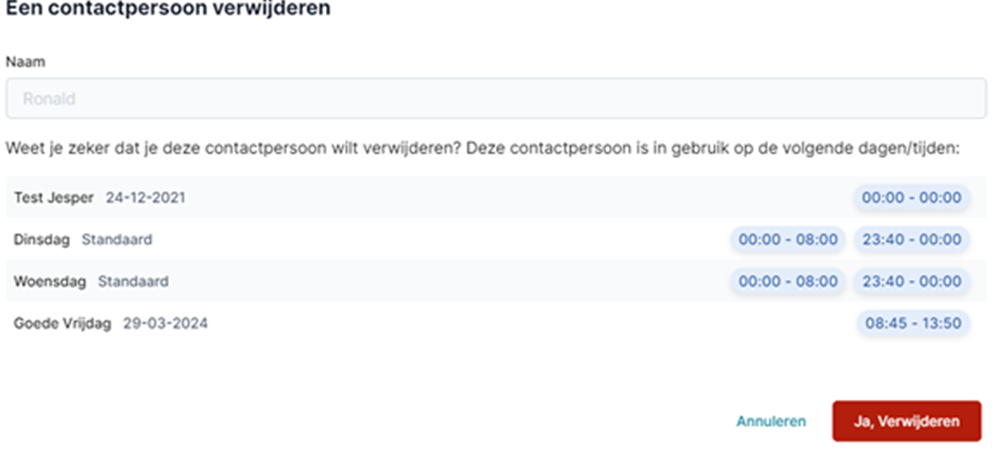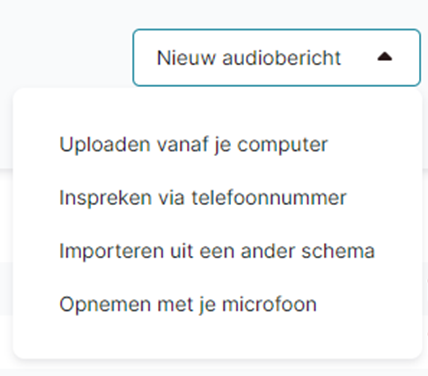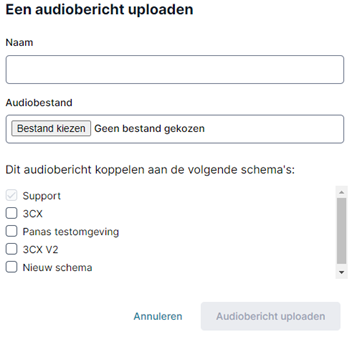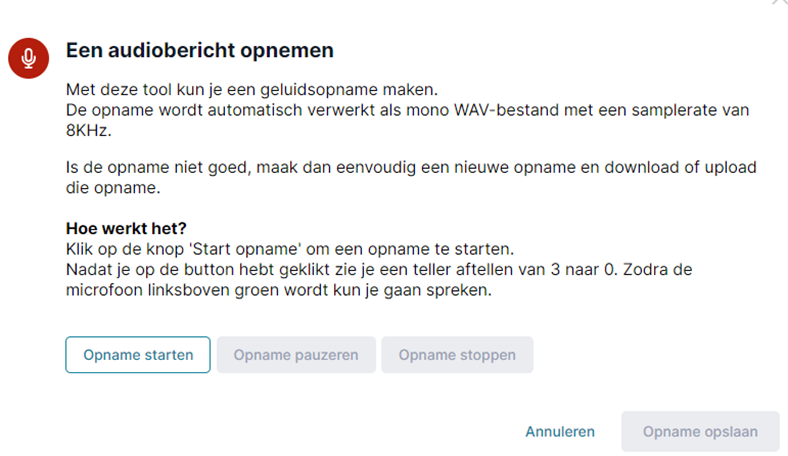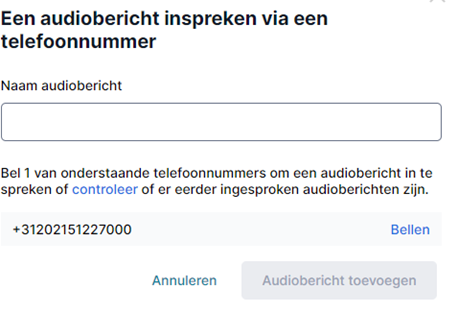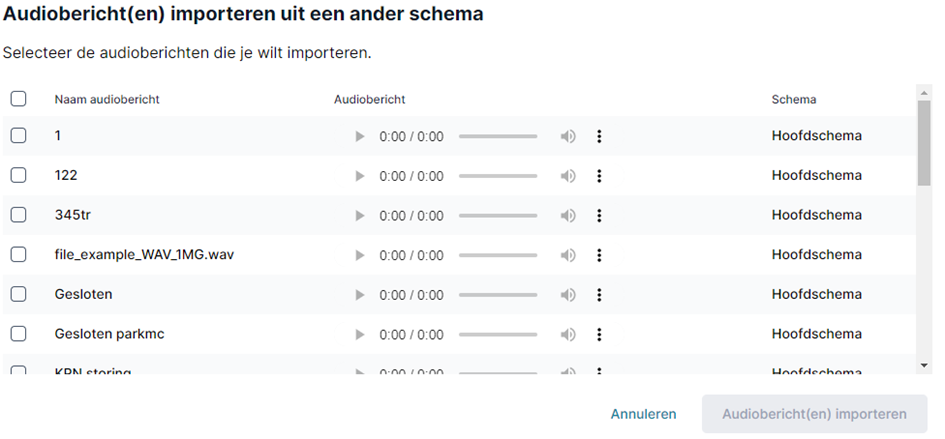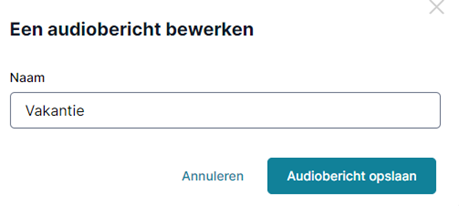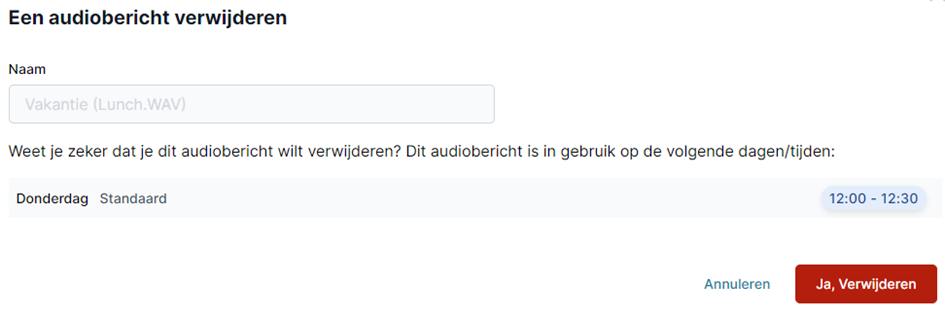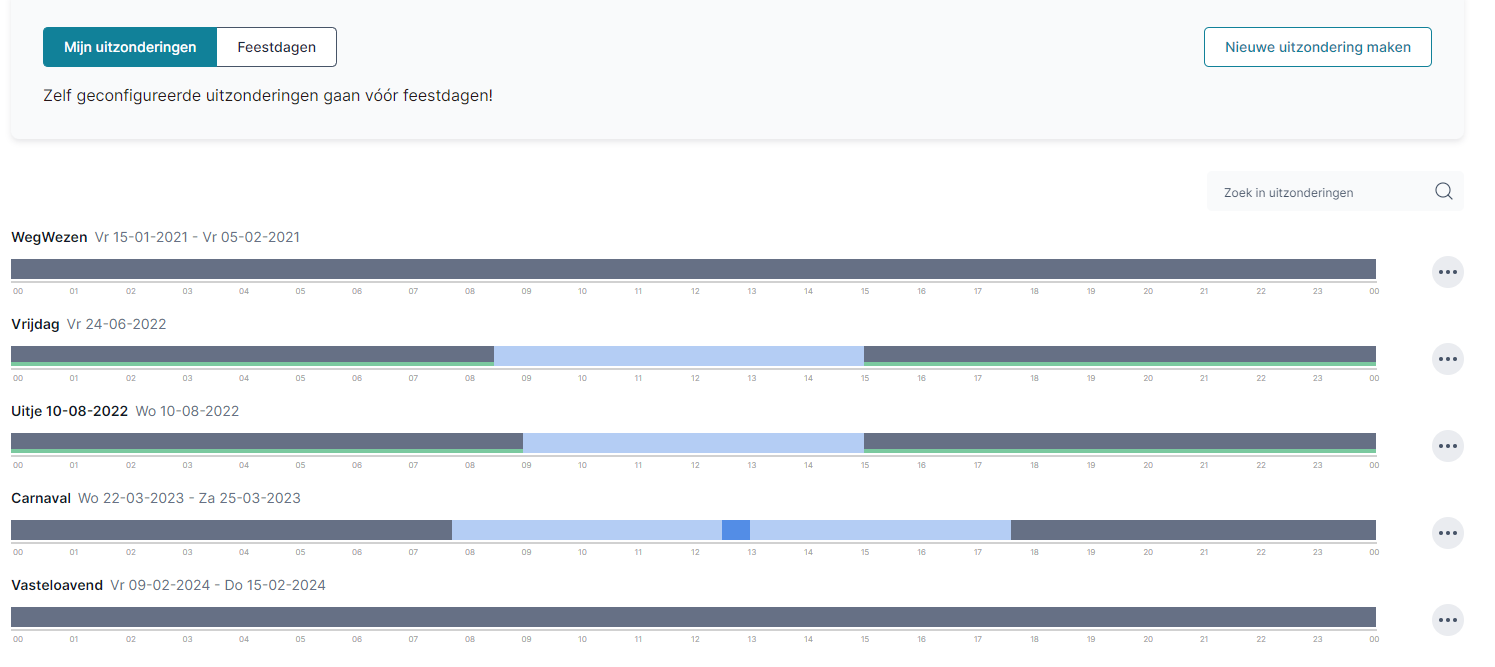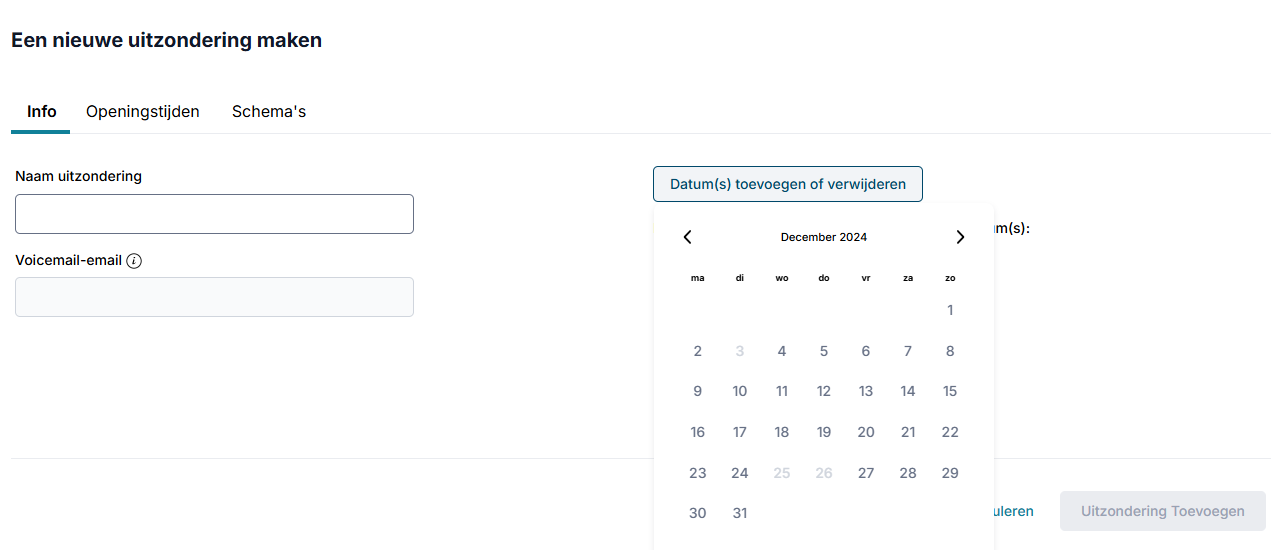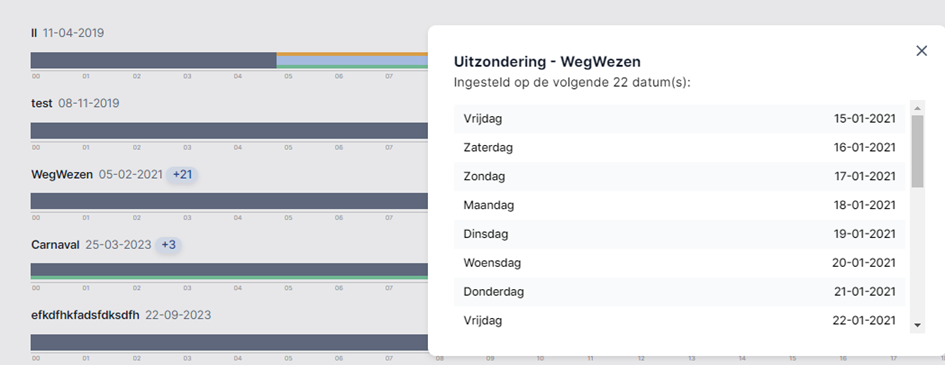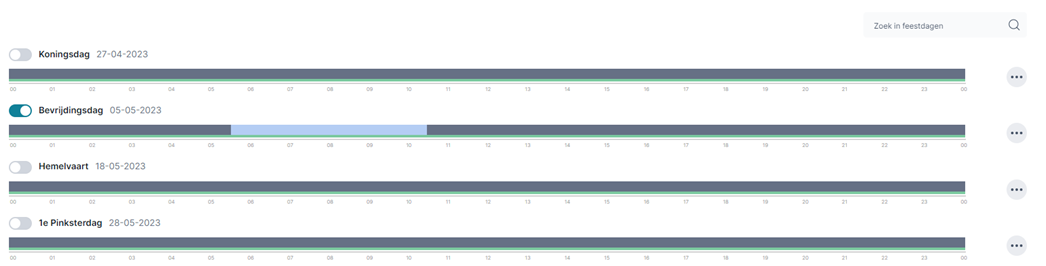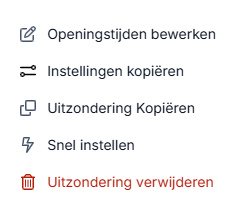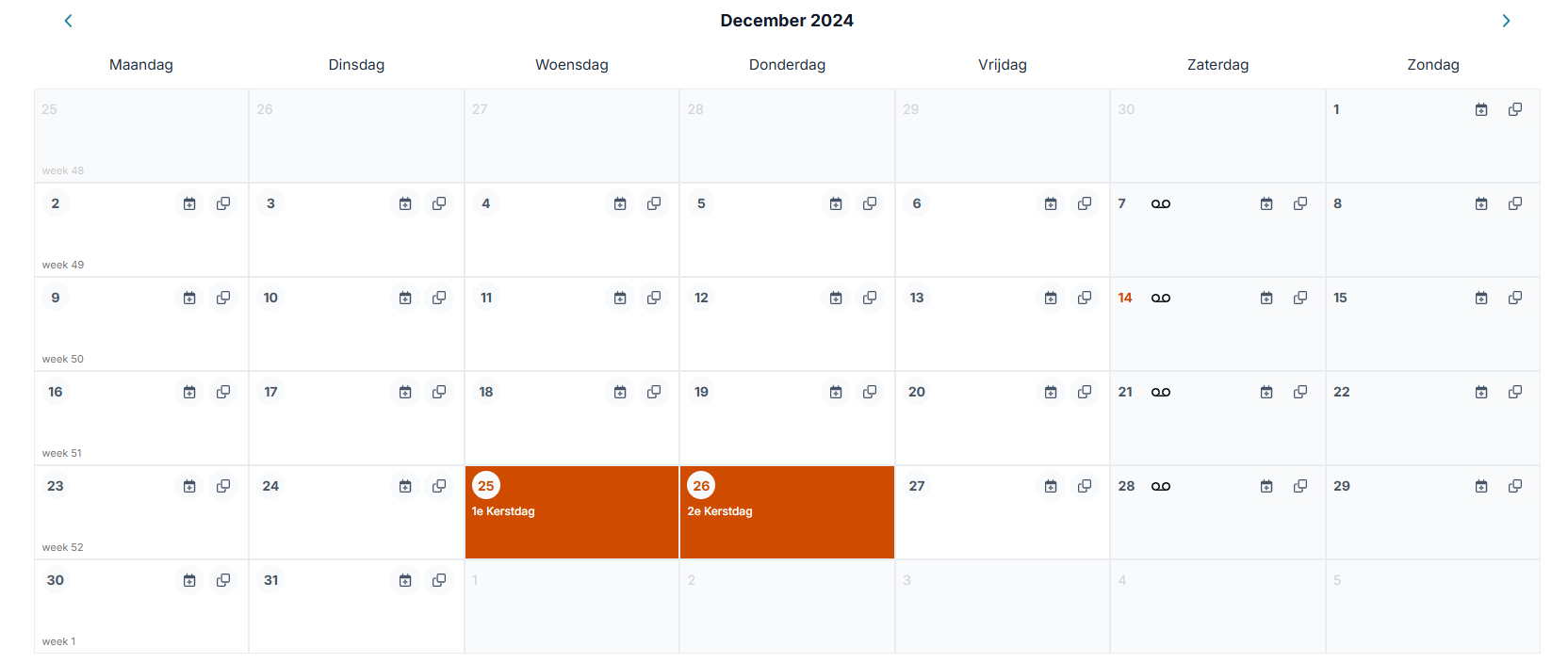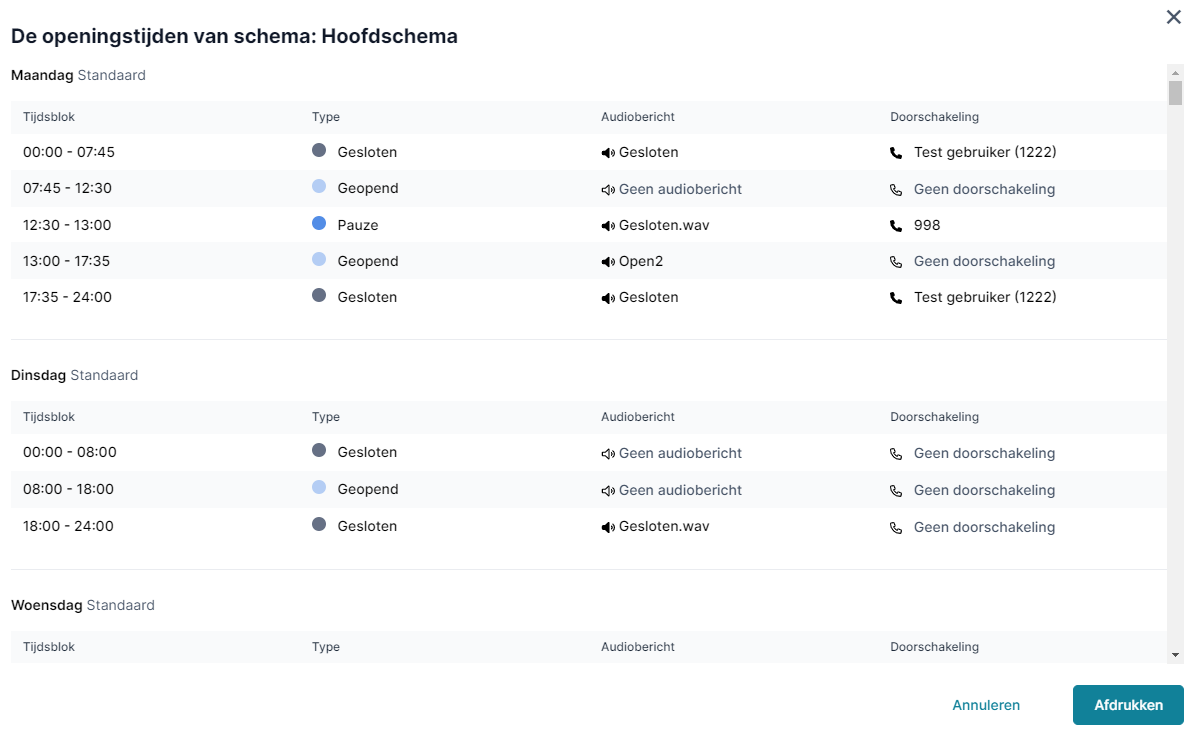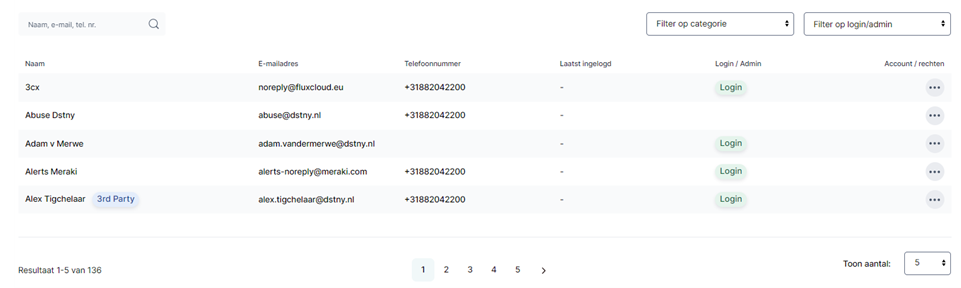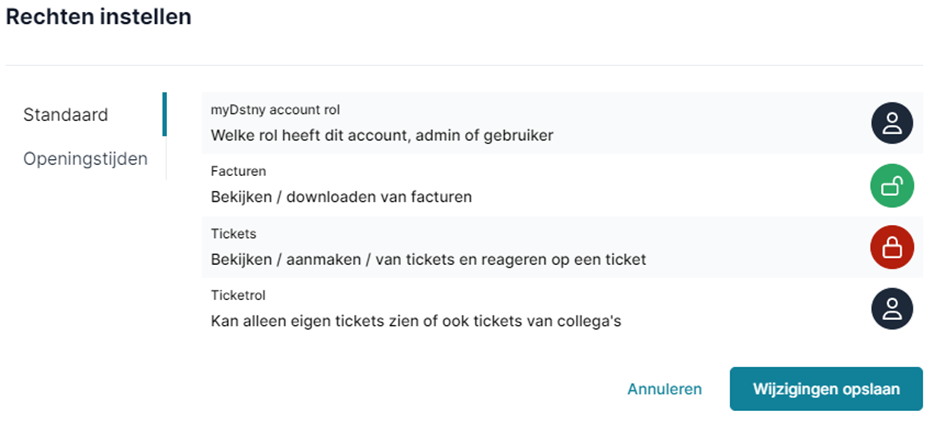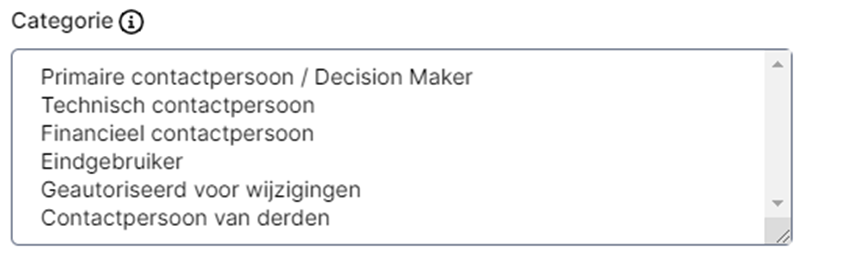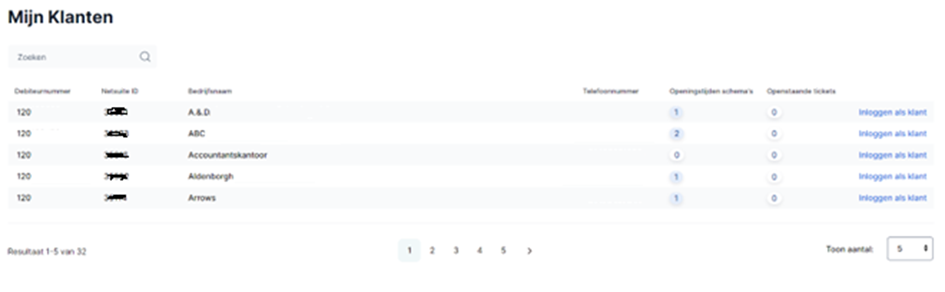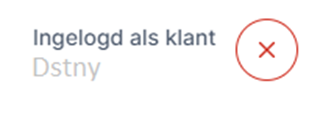1. Inloggen
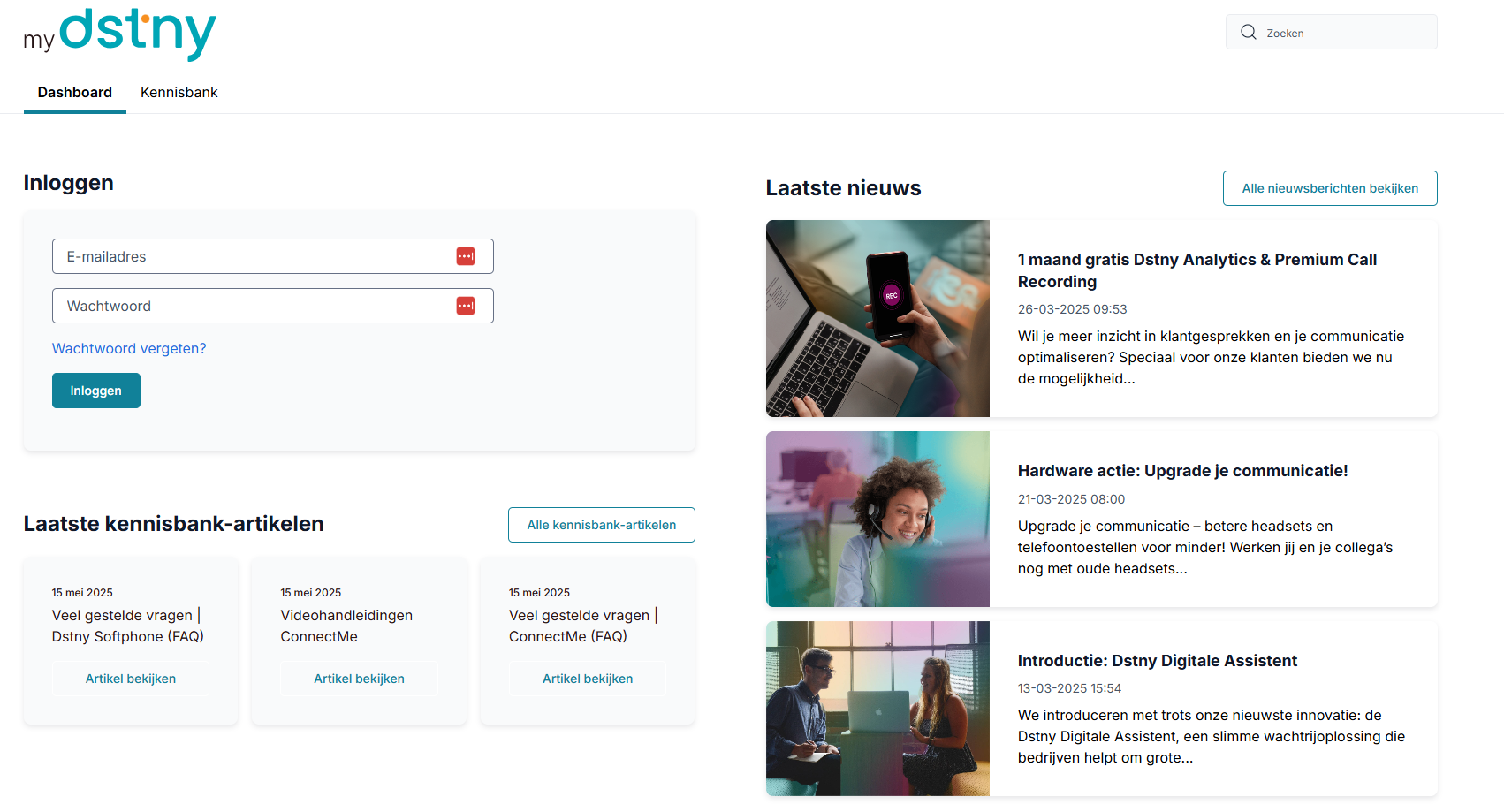
Om toegang te krijgen tot myDstny moet je inloggen:
- Ga naar my.dstny.nl
- Vul je e-mailadres in
- Vul je wachtwoord in
- Klik op de knop Inloggen
Meervoudige authenticatie
Als je in je account een meervoudige authenticatiecode hebt ingesteld dan zal op het volgende scherm gevraagd worden naar de zes-cijferige authenticatie-code. Vul de code in en klik op de knop Bevestigen.
Met een meervoudige authenticatiecode is je account extra beveiligd. Wil je een meervoudige-authenticatiecode gaan gebruiken? Klik dan op de knop Profiel in het menu onderaan de pagina of klik op het icoon rechtsboven en kies Mijn gegevens om een meervoudige authenticatiecode in te stellen.
Wachtwoord vergeten
Ben je jouw wachtwoord vergeten? Klik dan op de link Wachtwoord vergeten? myDstny vraagt dan om je e-mailadres en stuurt je een e-mailbericht met een link om je wachtwoord opnieuw in te stellen.
Gebruikersnaam vergeten
Je e-mailadres is je gebruikersnaam.
Account aanvragen
Via de link 'Account aanvragen' kun je een account aanvragen voor myDstny. Je verzoek wordt dan naar Dstny gemaild en in behandeling genomen. Als je bedrijf al gebruikers heeft in myDstny, dan kan een gebruiker van je bedrijf met admin-rechten ook een account voor je aanmaken.
Uitloggen
Ben je klaar met werkzaamheden in myDstny? Klik dan rechtsboven op het icoon Gebruikersinstellingen en vervolgens op Uitloggen. Of klik op Uitloggen rechtsonder in de footer.
Bedrijf wisselen
Via je profiel icoontje rechtsboven kan je indien je toegang hebt tot meerdere bedrijven, wisselen tussen bedrijven. Het maakt niet meer uit op welke pagina je zit, je kan nu instant wisselen van bedrijf. (Voorheen kon dit via de bedrijfsinfo pagina)